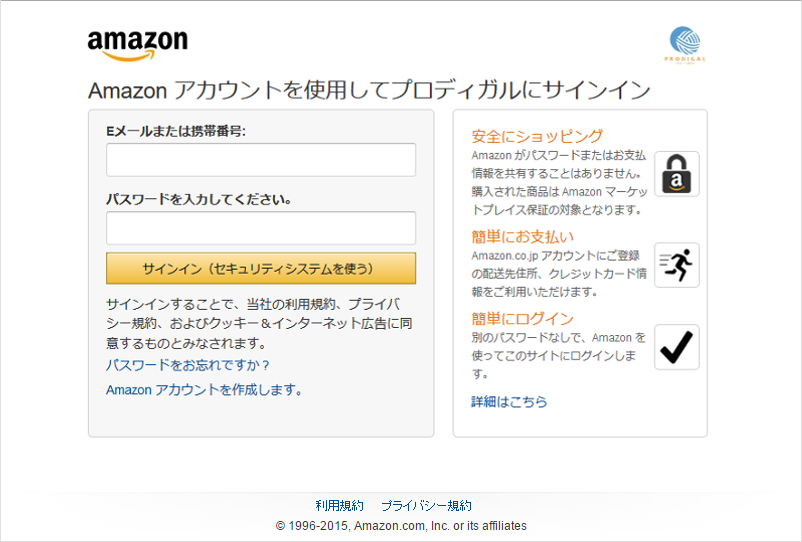Amazon Payご利用方法
ここではAmazon Payのご利用方法について3つのケースをご案内しております。
1.Amazon Payを利用したご注文手順
【ショッピングカート】
「Amazonアカウントでお支払い」ボタンをクリックすると、「ご注文手続き画面」に移動します。
Amazonアカウントにログインしていない場合は、サインイン画面に移動します。Amazonログインしていれば、ご注文手続き画面に移動します。
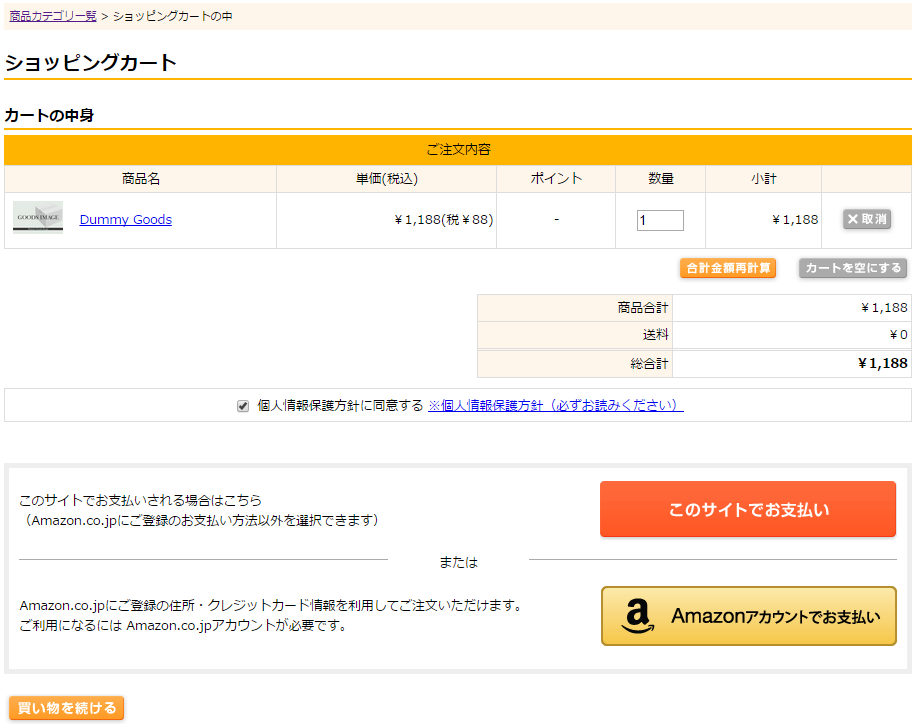
【Amazon アカウントを使用してサインイン】
Amazonサインイン画面が表示されますので、Amazon.co.jpにご登録のアカウント情報でサインインしてください。
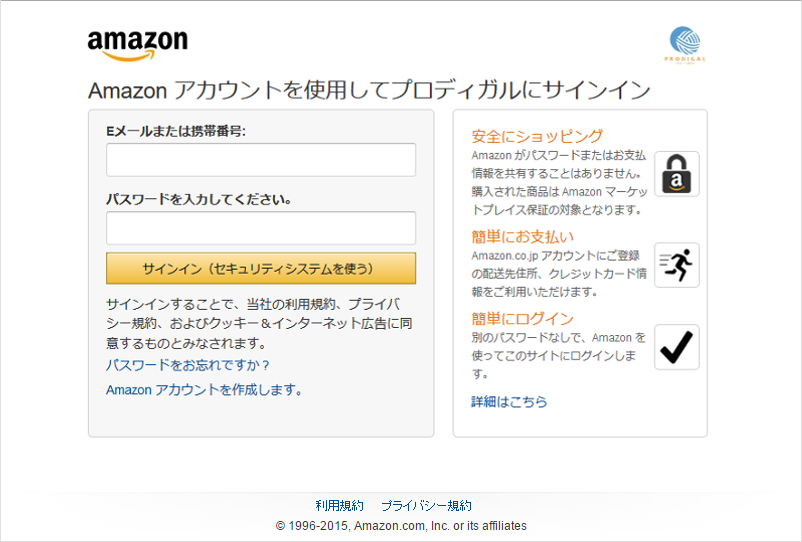
【サインイン確認】
Amazonログインによって、Amazonから情報が提供されることに同意する画面です。
OKをクリックすると、ご注文手続き画面に移動します。2回目のAmazonサインインからは表示されません。
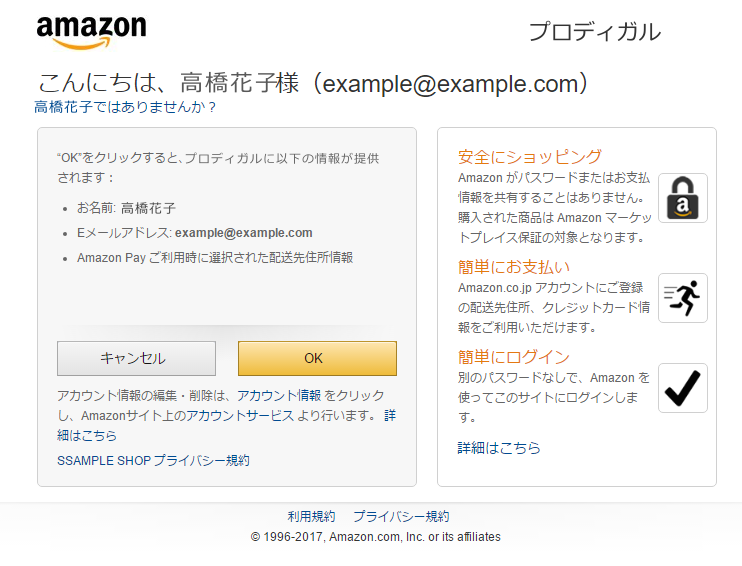
【ログイン】
すでに会員として登録されている場合、ログインして購入するか、ログインせずに購入するかを選択する画面が表示されます。
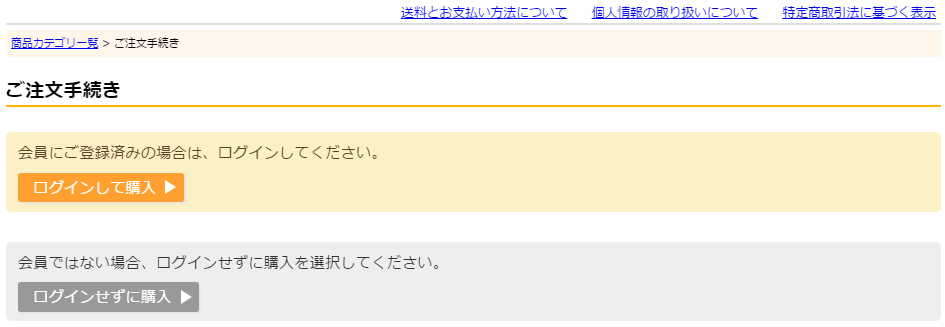
ログインして購入する場合、会員ログイン画面が表示されます。
ご登録いただいているメールアドレスとパスワードを入れてログインをクリックしてください。ログインが成功すると、ご注文手続き画面に移動します。
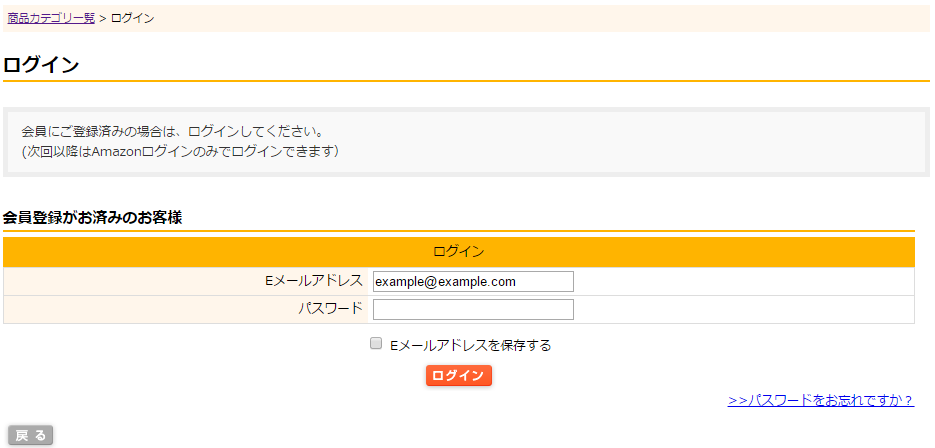
【ご注文手続き】
アドレス帳からお届け先を選び、お支払い方法から注文に使用するクレジットカードを選んでください。
お客様の情報が正しいか確認してください。
ご希望の配送方法を選んでください。クーポンまたはポイントをご利用される場合は、利用設定をしてください。
お支払い金額をご確認の上、注文を確定するをクリックしてください。注文確定ボタンをクリックすると注文完了になります。
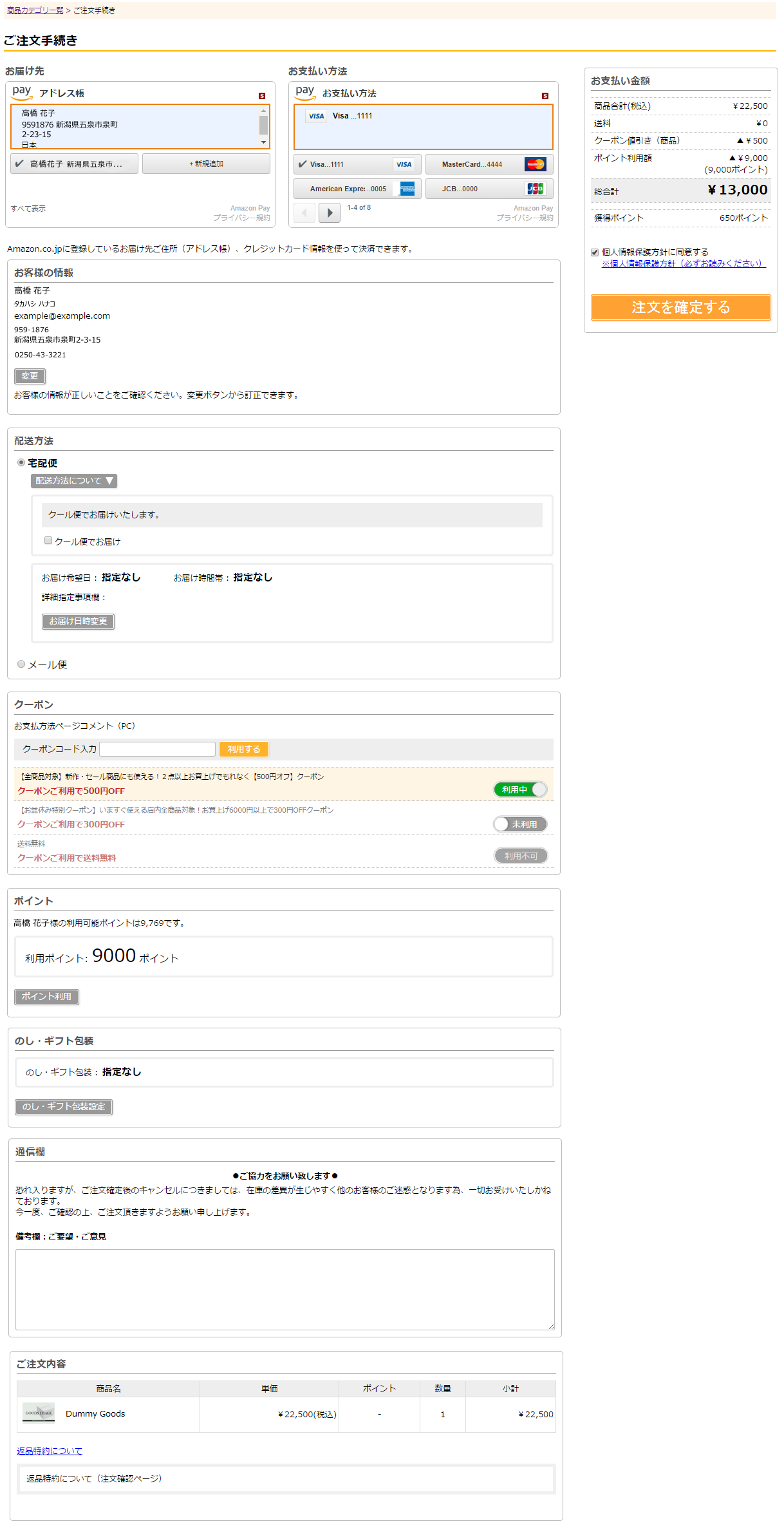
【ご注文完了】
ご注文が完了したら、こちらの画面が表示されます。

2.Amazon Payを利用した会員登録手順
【ログイン画面】
マイページへのログイン画面です。「Amazonアカウントでログイン」ボタンが設置されます。
「Amazonアカウントでログイン」ボタンをクリックすると、サインイン画面に移動します。
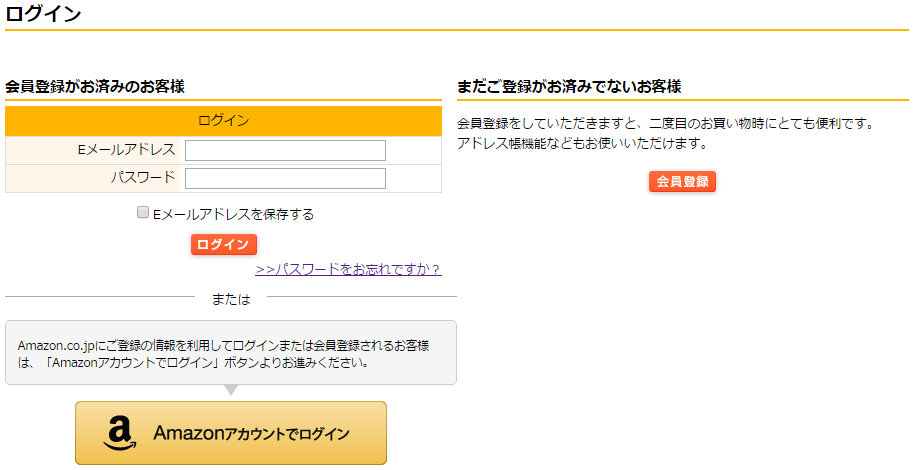
【Amazon アカウントを使用してサインイン】
Amazonサインイン画面が表示されますので、Amazon.co.jpにご登録のアカウント情報でサインインしてください。
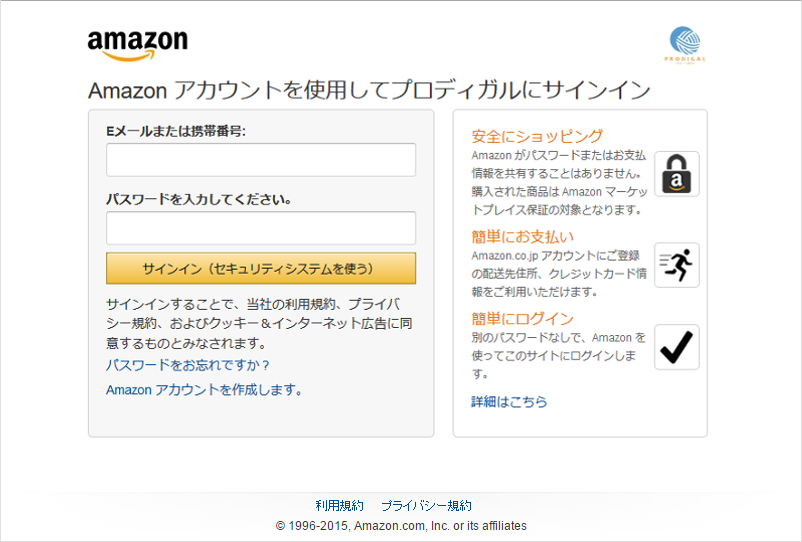
【サインイン確認】
Amazonログインによって、Amazonから情報が提供されることに同意する画面です。
OKをクリックすると、ご注文手続き画面に移動します。2回目のAmazonサインインからは表示されません。
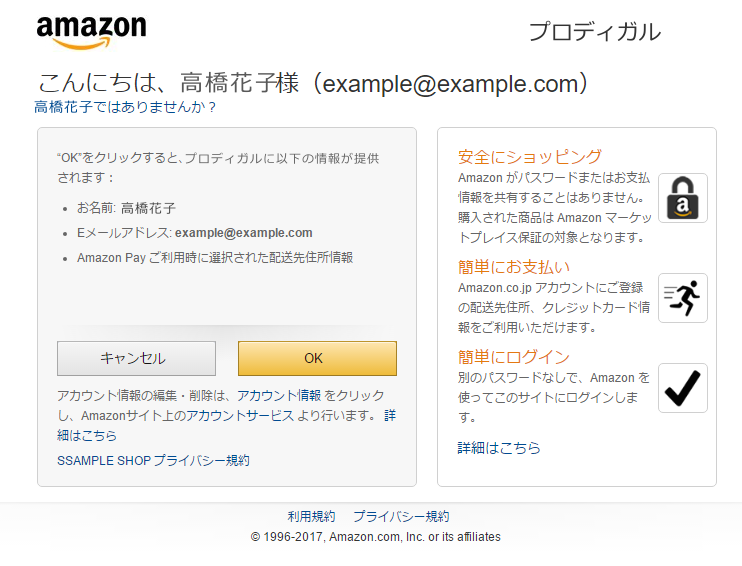
【会員規約に同意】
会員規約が表示されますので「規約に同意する」をクリックしてください。
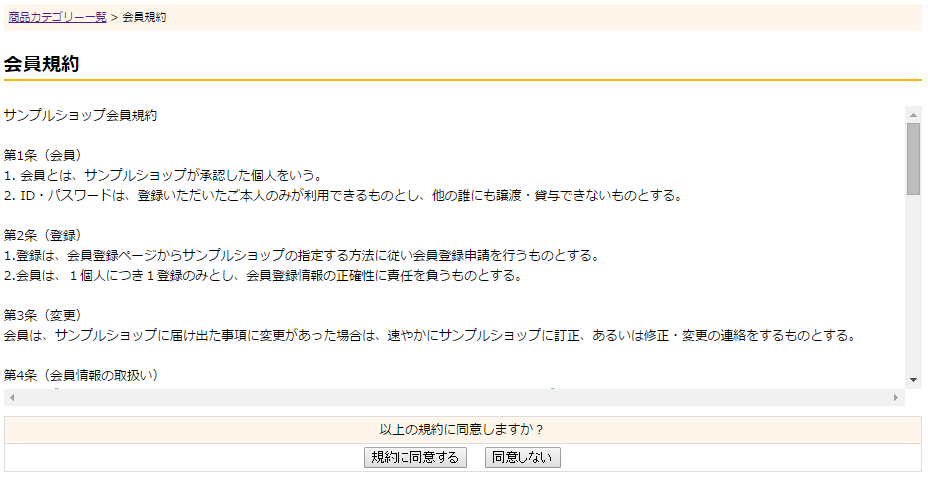
【会員登録】
Amazonアカウントの情報を利用して、会員登録を行います。入力されていない項目を登録してください。
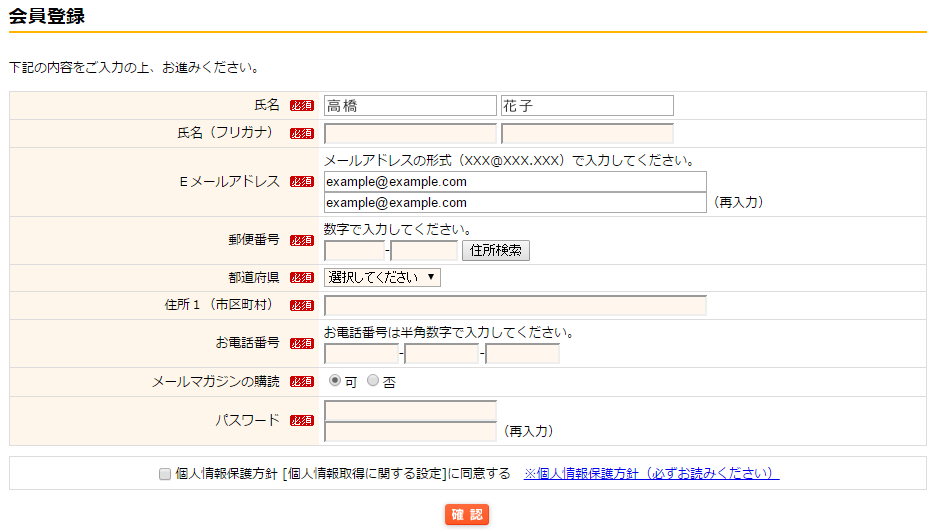
【会員登録確認】
会員登録内容をご確認ください。
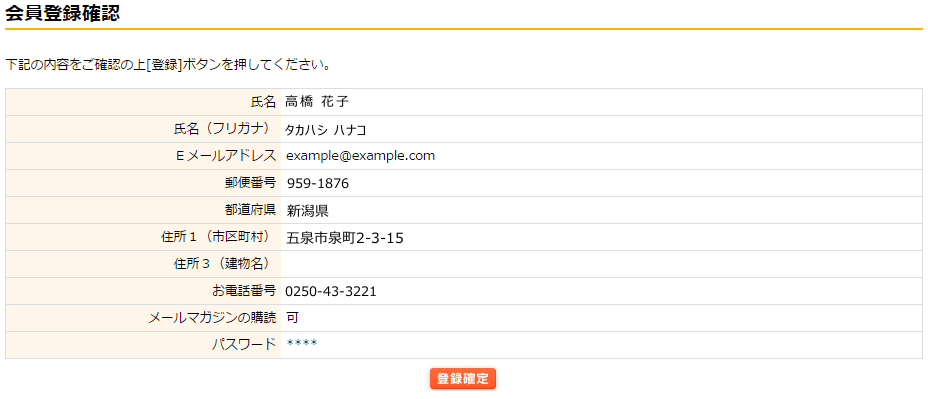
【会員登録完了】
会員登録が完了しました。
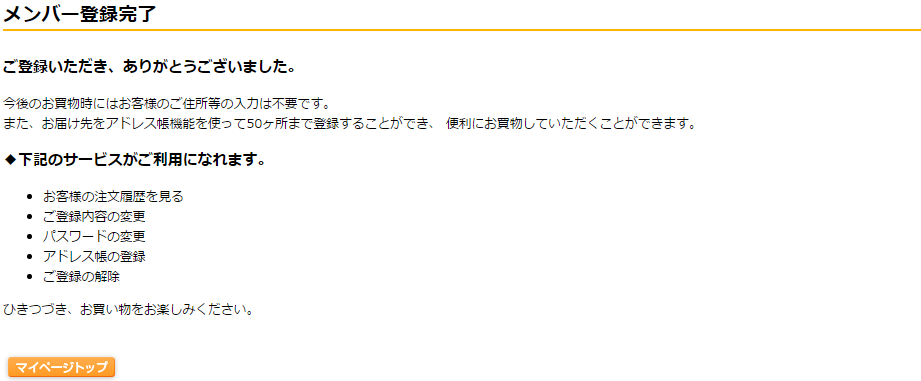
3.Amazon Payを利用した会員ログイン手順
【ログイン画面】
マイページへのログイン画面です。「Amazonアカウントでログイン」ボタンをクリックすると、サインイン画面に移動します。
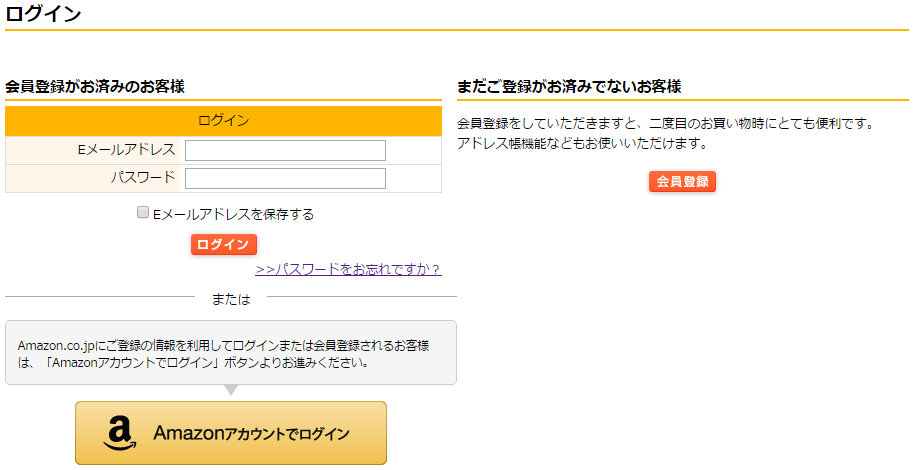
【Amazon アカウントを使用してサインイン】
Amazonサインイン画面が表示されますので、Amazon.co.jpにご登録のアカウント情報でサインインしてください。